内容目录
准备工作
1. 安装 mdadm 工具
apt update
apt install mdadm -y2. 检查硬盘
列出所有磁盘,确认要用作RAID的设备:
lsblk或者使用 fdisk 查看:
fdisk -l进行组盘
1. 清理已有分区
对 sdb、sdc 和 sdd 的分区信息进行清理。特别是 sdb 上有分区,需要完全清除。
清除分区表
wipefs -a /dev/sdb
wipefs -a /dev/sdc
wipefs -a /dev/sdd确保分区已删除
使用 lsblk 或 fdisk 再次查看硬盘,确保分区已被清理。
2. 创建 RAID5 阵列
使用 mdadm 创建 RAID5 阵列:
mdadm --create --verbose /dev/md0 --level=5 --raid-devices=3 /dev/sdb /dev/sdc /dev/sdd3. 查看同步状态
RAID5 会在后台同步数据,查看同步进度:
cat /proc/mdstat同步可能需要较长时间,根据硬盘容量和性能决定。
使用指令隔两秒自动输出信息:
watch -n 2 cat /proc/mdstat4. 格式化 RAID5 设备
同步完成后,对 /dev/md0 进行格式化:
mkfs.ext4 /dev/md05. 挂载 RAID5
创建挂载点并挂载 RAID5:
mkdir -p /mnt/raid5
mount /dev/md0 /mnt/raid5验证挂载:
df -h6. 开机自动挂载
编辑 /etc/fstab 文件,加入以下内容:
/dev/md0 /mnt/raid5 ext4 defaults 0 07. 保存 RAID 配置
保存 RAID 配置,以确保重启后可以自动组装:
mdadm --detail --scan >> /etc/mdadm/mdadm.conf
update-initramfs -u© 版权声明
文章版权归作者所有,未经允许请勿转载。
THE END

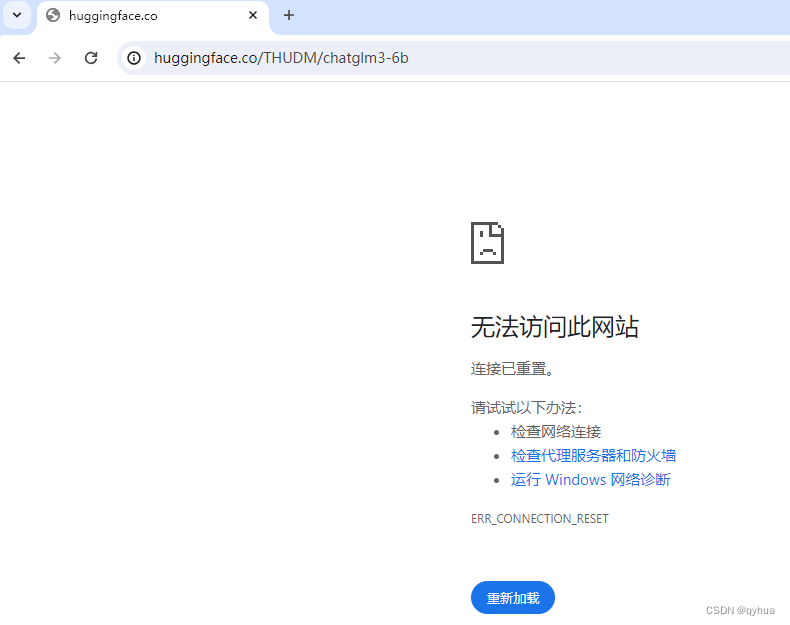

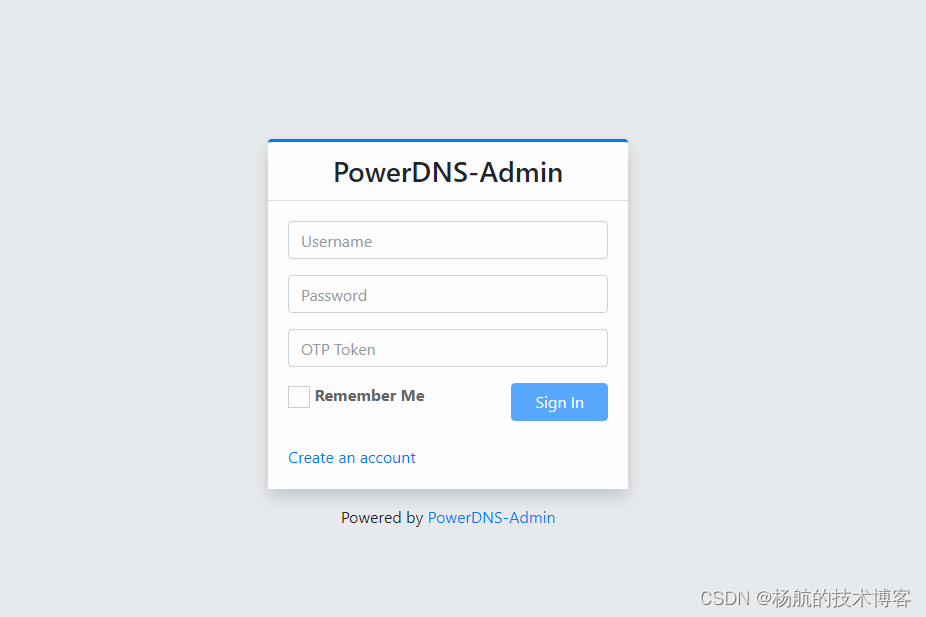


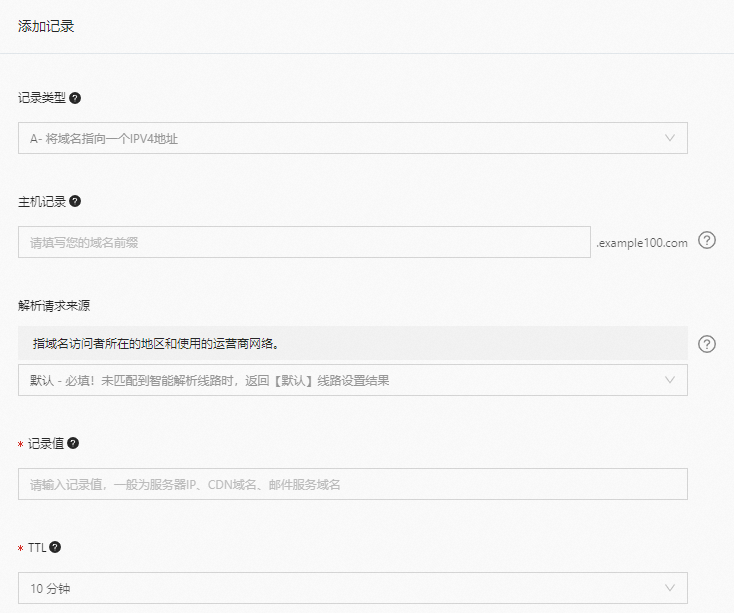







暂无评论内容